来源:小编 更新:2025-01-05 02:25:17
用手机看
亲爱的手机控们,你们是不是也对鸿蒙系统到安卓系统的转换充满了好奇呢?听说最近很多人都在尝试将手中的华为手机从鸿蒙系统还原回安卓系统,这究竟是怎么一回事呢?别急,今天我就来给你详细揭秘这个过程,让你轻松上手,成为手机操作达人!
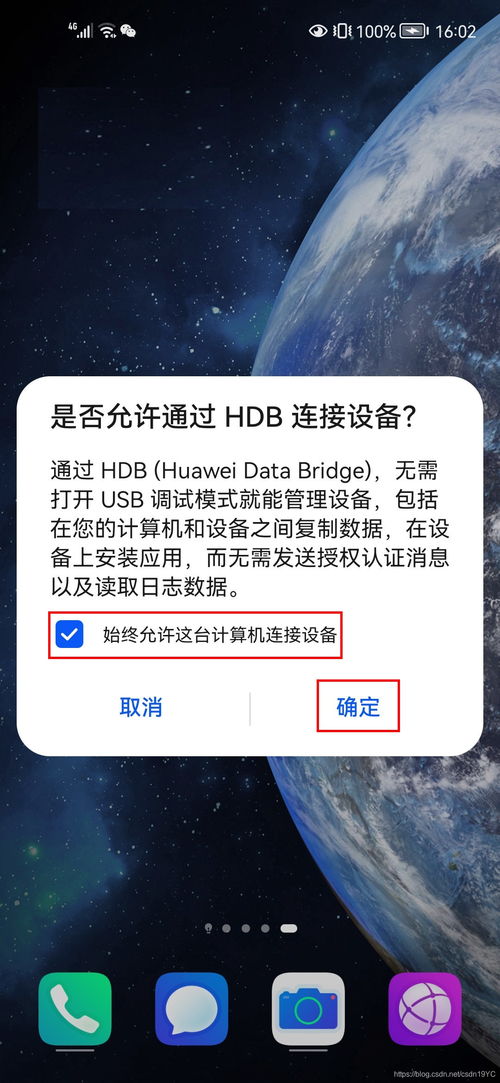
你知道吗,鸿蒙系统是华为自主研发的操作系统,它和安卓系统有着很大的不同。不过,华为为了让用户能够更好地适应鸿蒙系统,也提供了还原回安卓系统的功能。但在此之前,你得先了解几个关键点:
1. 官方版本:确保你的手机是华为官方版本,且为HarmonyOS版本,否则回退过程可能会遇到麻烦。
2. 非官方升级:如果你升级过非官方系统包,那可就麻烦了,建议直接去华为客户服务中心恢复系统。
3. 解锁与Root:如果你的手机进行过解锁或Root操作,那么回退过程可能会更加复杂,最好避免。
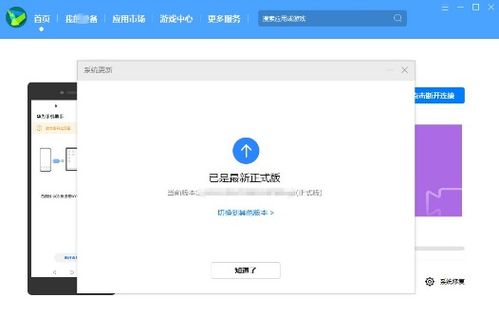
现在,让我们来一步步教你如何将鸿蒙系统还原回安卓系统吧!
1. 备份数据:在开始之前,一定要将手机中的重要数据备份到电脑或云端,以免丢失。
2. 电量充足:手机电量要充足,建议剩余电量大于50%。
3. 关闭找回功能:关闭手机找回功能(查找我的手机),进行一次恢复出厂设置操作,确保剩余可用空间足够。
4. 升级华为手机助手:将电脑端的华为手机助手升级到最新版本,以便更好地进行操作。
接下来,就是具体的还原步骤了:
1. 退出华为账号:首先,退出华为账号,避免二次验证麻烦。
2. 下载华为手机助手:在电脑上搜索并下载华为手机助手,根据系统要求选择Windows或macOS版本。
3. 连接手机与电脑:使用数据线将手机与电脑连接,按照提示完成连接。
4. 选择文件传输:在手机上选择“文件传输”模式。
5. 系统更新:在华为手机助手中点击“系统更新”,然后选择“还原系统”。
6. 下载与安装:电脑开始下载还原包,然后按照提示进行安装。
7. 重启手机:安装完成后,手机会自动重启,等待大约10分钟。
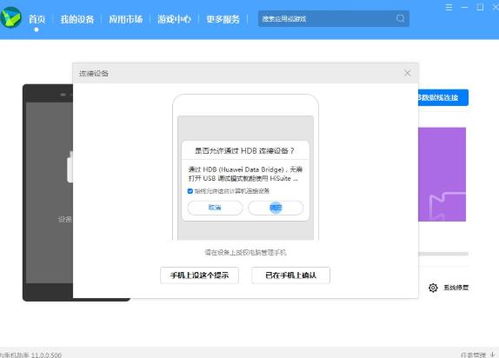
在还原过程中,还有一些注意事项需要你留意:
1. 耐心等待:还原过程可能需要一些时间,请耐心等待。
2. 不要升级:在重启过程中,如果出现升级提示,千万不要点击“现在升级”,否则前功尽弃。
3. 恢复出厂设置:在还原过程中,手机会自动恢复出厂设置,所以请提前备份重要数据。
通过以上步骤,相信你已经成功将鸿蒙系统还原回安卓系统了。这个过程虽然有些繁琐,但只要按照步骤操作,相信你一定能够轻松完成。现在,你就可以尽情享受安卓系统带来的便捷和乐趣了!
希望这篇文章能帮助你解决鸿蒙变安卓的难题,如果你还有其他问题,欢迎在评论区留言,我会尽力为你解答。祝大家玩得开心,手机用得顺心!